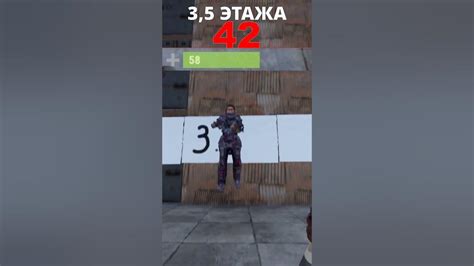Майнкрафт – это популярная видеоигра, в которой игроки имеют возможность строить и исследовать виртуальные миры. Всего в мире майнкрафта существует множество различных блоков и элементов, и одним из важных аспектов игрового процесса является определение высоты точки на карте. Высота в майнкрафте широко используется для строительства, разведки руды и мобильности внутри игрового мира.
Если вы играете в майнкрафт на ноутбуке и хотите узнать высоту в игре, существует несколько способов для этого. Первым методом является использование отображения координат в игровом интерфейсе. Для этого вам необходимо открыть меню настроек, затем выбрать вкладку "Интерфейс". В этом меню вы увидите различные опции, одна из которых называется "Отображать координаты". Поставьте галочку напротив этой опции, и на экране будет отображаться ваша текущая высота.
Если вас не устраивает отображение координат в игровом интерфейсе, вы можете воспользоваться модификацией, которая добавляет более детальную информацию о высоте. Для этого вам нужно установить модификацию под названием "JourneyMap". Она добавит на экран карту мира майнкрафта с различными элементами, включая высоту. С помощью этой модификации вы сможете легко и точно определить высоту нужной точки на карте.
Важно помнить, что использование модификаций может изменить игровой процесс и повлиять на стабильность игры. Поэтому, прежде чем устанавливать модификации, обязательно выполняйте резервное копирование игры и будьте внимательны при выборе и установке модификаций.
В заключение, узнать высоту в майнкрафте на ноутбуке можно с помощью отображения координат в игровом интерфейсе или установив модификацию "JourneyMap". Выбор метода зависит от ваших предпочтений и потребностей. Независимо от выбранного способа, знание высоты поможет вам в игровом процессе и упростит ваши строительные и исследовательские задачи в мире майнкрафта.
Узнать высоту в майнкрафте

Высота игрового мира Minecraft может быть важной информацией при строительстве, исследовании и обнаружении ресурсов. В этой статье предоставлены инструкции по тому, как узнать высоту в Minecraft на ноутбуке.
- Откройте игру Minecraft на вашем ноутбуке и загрузите игровой мир, в котором вы хотите узнать высоту.
- Нажмите на клавишу F3 на клавиатуре. Это откроет отладочную информацию в верхней части экрана.
- Найдите строку, где указаны ваши координаты. Она будет выглядеть примерно так: "XYZ: 123.45, 67.89, -12.34". Здесь XYZ отображает ваши текущие координаты X, Y и Z соответственно.
- Высота игрового мира в Minecraft определяется координатой Y. Поэтому вам понадобится значение числа, которое указано после запятой в строке с координатами. Например, в строке "XYZ: 123.45, 67.89, -12.34" высота будет равна 67.89.
- Запишите значение высоты в майнкрафте и используйте его для своих строительных или исследовательских целей.
Теперь вы знаете, как узнать высоту в игре Minecraft на своем ноутбуке. Не забудьте, что координаты могут меняться в зависимости от местоположения вашего персонажа в мире игры.
Открыть инвентарь и выбрать предмет
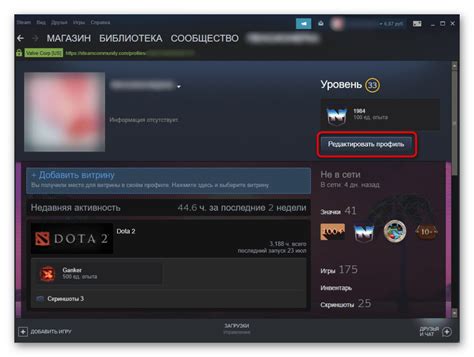
Чтобы узнать высоту в Майнкрафте, вам необходимо открыть инвентарь и выбрать предмет для измерения. Следуйте этим шагам:
- Вызовите инвентарь, нажав клавишу "E" на клавиатуре. В открывшемся окне вы увидите свой инвентарь и экипировку.
- Перейдите к разделу "Блоки" в инвентаре, который содержит все доступные блоки и предметы в игре.
- Прокрутите список предметов, пока не найдете предмет "Палочка для измерения" или "Палка". Этот предмет используется для измерения высоты.
- Выберите предмет, нажав на него левой кнопкой мыши. Теперь предмет находится в вашей активной руке.
Теперь у вас есть палка для измерения высоты. Вы можете использовать ее, чтобы узнать высоту блоков или других объектов в Майнкрафте. Продолжайте чтение следующих разделов, чтобы узнать, как использовать эту палку для измерения высоты в игре.
Нажать правой кнопкой мыши
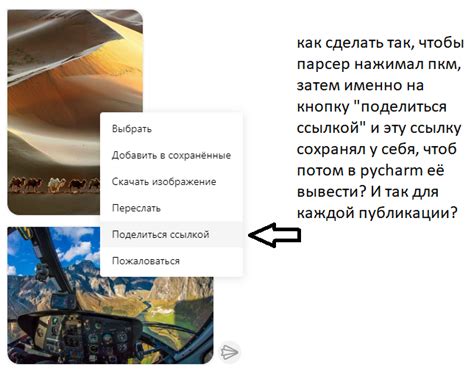
Если вы играете в Майнкрафт на ноутбуке и хотите узнать высоту, то одним из способов будет использование правой кнопки мыши. Вот инструкция, как это сделать:
- Откройте игру Майнкрафт на вашем ноутбуке.
- Зайдите в режим игры и выберите место, где вы хотите узнать высоту.
- Наведите курсор мыши на это место.
- Нажмите правую кнопку мыши.
После нажатия правой кнопки мыши появится контекстное меню. В этом меню вы сможете найти информацию о высоте текущего блока, на который указывает курсор мыши. Обычно высота блока указывается в метрах относительно уровня моря.
Нажатие правой кнопки мыши позволяет быстро получить информацию о высоте в Майнкрафте на ноутбуке. Это очень удобно, если вы строите что-то или исследуете мир игры. Используйте это простое действие, чтобы всегда быть в курсе вашего положения в игре.
Как узнать высоту на ноутбуке

Для того чтобы узнать высоту в майнкрафте на ноутбуке, вам потребуется выполнить несколько простых шагов:
- Откройте игру Minecraft на своем ноутбуке.
- Загрузите существующий или создайте новый мир.
- В игре нажмите клавишу F3, чтобы открыть отладочное меню.
Отладочное меню предоставляет различную информацию о мире Minecraft, включая вашу текущую высоту.
Чтобы узнать вашу текущую высоту, обратите внимание на значение, отображаемое рядом с пометкой "Y". Это число указывает высоту вашего персонажа над уровнем моря.
Высота измеряется в блоках, причем 0 блоков это уровень моря, а положительное значение указывает на высоту над ним.
Например, если значение "Y" равно 64, это означает, что вы находитесь на высоте 64 блока над уровнем моря.
Чтобы закрыть отладочное меню, просто нажмите клавишу F3 еще раз.
Запустить игру Майнкрафт

Игра Майнкрафт является одной из самых популярных игр в мире, и многие люди хотят присоединиться к путешествию по блоковому миру. Чтобы начать играть в Майнкрафт на ноутбуке, следуйте этим простым инструкциям:
- Убедитесь, что на вашем ноутбуке установлен последняя версия Java. Майнкрафт требует наличия Java для запуска. Если у вас нет Java, вы можете скачать ее с официального сайта Oracle.
- Посетите официальный сайт Майнкрафт (https://www.minecraft.net) и перейдите на страницу загрузки.
- Выберите версию Майнкрафт, которую хотите скачать. Если у вас нет проверенной версии, рекомендуется загрузить последнюю стабильную версию.
- Нажмите на кнопку "Скачать", чтобы начать загрузку файла установщика Майнкрафт.
- После завершения загрузки откройте папку загрузок на вашем ноутбуке и найдите установочный файл Майнкрафт (.exe для Windows или .dmg для macOS).
- Запустите установочный файл Майнкрафт и следуйте инструкциям на экране, чтобы установить игру в выбранную вами папку.
- После установки откройте лаунчер Майнкрафт. Если у вас нет учетной записи Mojang, вам нужно зарегистрироваться. Если у вас уже есть учетная запись, введите свои данные и нажмите кнопку "Войти".
- Выберите версию Майнкрафт, которую вы установили, и нажмите кнопку "Играть".
- Поздравляю! Теперь вы можете наслаждаться игрой Майнкрафт на своем ноутбуке и исследовать мир, строить сооружения и взаимодействовать со случайно сгенерированными блоками.
Учтите, что для запуска Майнкрафт на ноутбуке вам также может потребоваться проверить системные требования игры и убедиться, что ваш компьютер соответствует им. Если ваш ноутбук не соответствует требованиям, игра может работать некорректно или даже не запускаться.
Зайти в режим игры

Чтобы узнать высоту в Minecraft на ноутбуке, необходимо зайти в режим игры. В этом режиме вы сможете перемещаться по виртуальному миру и изучать его.
- Шаг 1: Запустите Minecraft на вашем ноутбуке. Если игра не установлена, скачайте и установите ее с официального сайта.
- Шаг 2: Зайдите в меню игры. Обычно оно открывается при нажатии на кнопку "Esc" на клавиатуре.
- Шаг 3: В меню выберите пункт "Игра". Он может быть назван по-другому, в зависимости от версии игры, но обычно вы найдете его в разделе настроек.
- Шаг 4: В настройках выберите режим игры "Выживание" или "Творчество". Оба режима позволяют перемещаться и исследовать мир, но в режиме "Выживание" вам придется добывать ресурсы и сражаться с врагами, а в режиме "Творчество" у вас будет неограниченное количество ресурсов и вы сможете использовать команды для изменения игрового мира.
- Шаг 5: Запустите игру в выбранном режиме. Вы окажетесь в виртуальном мире Minecraft и сможете начать изучать его высоту.
Теперь вы готовы зайти в режим игры и узнать высоту в Minecraft на вашем ноутбуке.